astah*へようこそ!
astah*を初めてご利用いただく方向けに、基本的な操作方法をご紹介します。
詳しい使い方は、機能ガイドをご覧ください。
画面構成
- メインメニュー:プロジェクトの新規作成や保存などができるメニュー
- プロジェクトビュー:プロジェクト内の図やモデルを表示/編集するビュー
- ダイアグラムエディタ:作成したモデルを編集/表現するエディタ
- マップビュー:現在開いている図の全体を表示するビュー
- プロパティビュー:プロジェクト、図、モデルの詳細情報を設定するビュー
- 拡張ビュー:特定のプラグインをインストールすることで追加されるビュー
各エリアの詳しい説明は、機能ガイドをご覧ください。
基本要素(モデルと図要素)
astah*では、クラスやユースケースなど、プロジェクトの要素を[モデル]と呼びます。
モデルを図上に表現したものを[図要素]と呼び、図要素ごとに表示する情報を自由に変えることができます。
モデルは複数の図上で表現でき、モデル情報を変更した場合、その変更は全ての図要素に反映されるため、整合性を保ちながら設計できます。
(参照: クラス図とシーケンス図のトレーサビリティを保ちながら設計する)

基本操作
プロジェクトの作成
メインメニュー上の![]() ボタン、または[ファイル] - [プロジェクトの新規作成]を押下します。
[ファイル] - [プロジェクトを開く]から、インストールフォルダ配下にあるSample.asta
を開くと、サンプル図がご覧いただけます。
ボタン、または[ファイル] - [プロジェクトの新規作成]を押下します。
[ファイル] - [プロジェクトを開く]から、インストールフォルダ配下にあるSample.asta
を開くと、サンプル図がご覧いただけます。
図の作成
メインメニュー上にある[図]から、作成したい図を選択します。 各図の詳しい作成方法は、機能ガイドをご参照ください。
モデルの作成
4つの方法があります。
- ダイアグラム上部にあるツールパレットで作成したい図要素を選択し、図上をクリックする
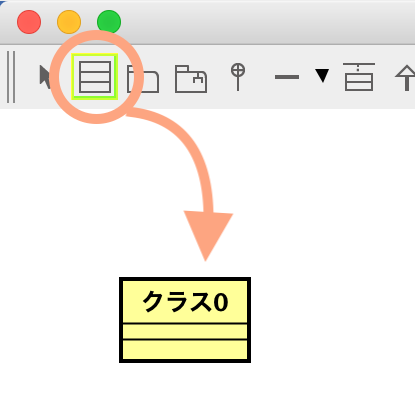
- 図上をダブルクリックする
ダブルクリックすると、各図でよく使われる図要素を作成できます。 -
構造ツリーにあるパッケージなどのコンテキストメニューから作成する
-
事前に作成したモデルを、構造ツリーから図上にドラッグ&ドロップして図要素を作成する
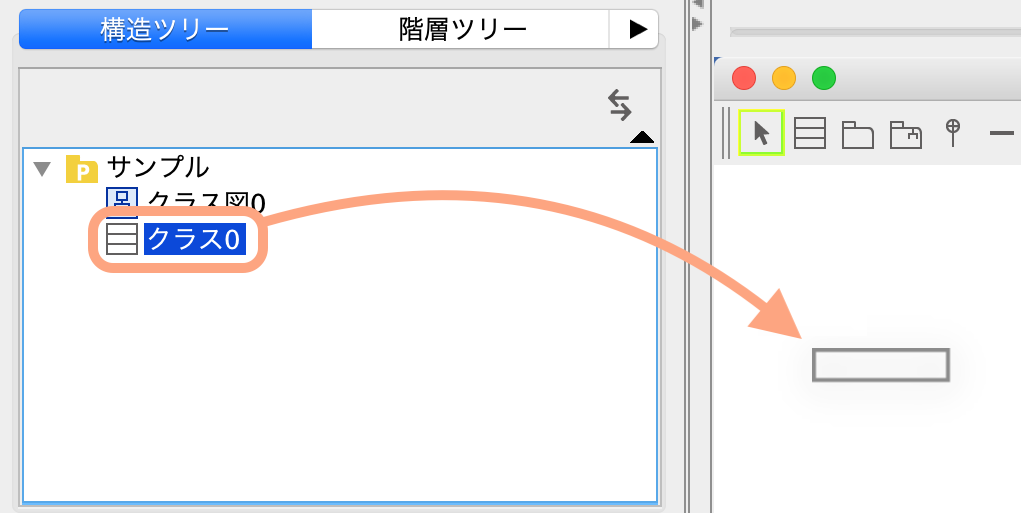
モデルの編集
2つの方法があります。
- モデルにマウスをあて、表示されるドローサジェストをクリックする
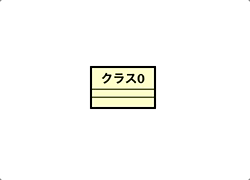
- 画面左下にあるプロパティビューから編集する
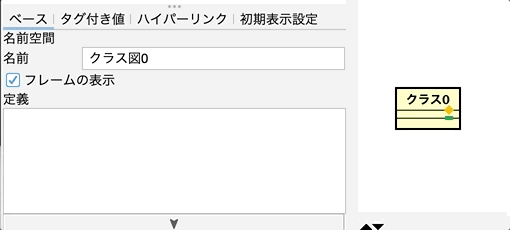
モデルのアイコン表記の切り替えや
文字やモデルの色設定もできます。
また、既存の図にモデルを挿入する場合に、ドラッグ操作で複数の
図要素をまとめて移動することが可能です。
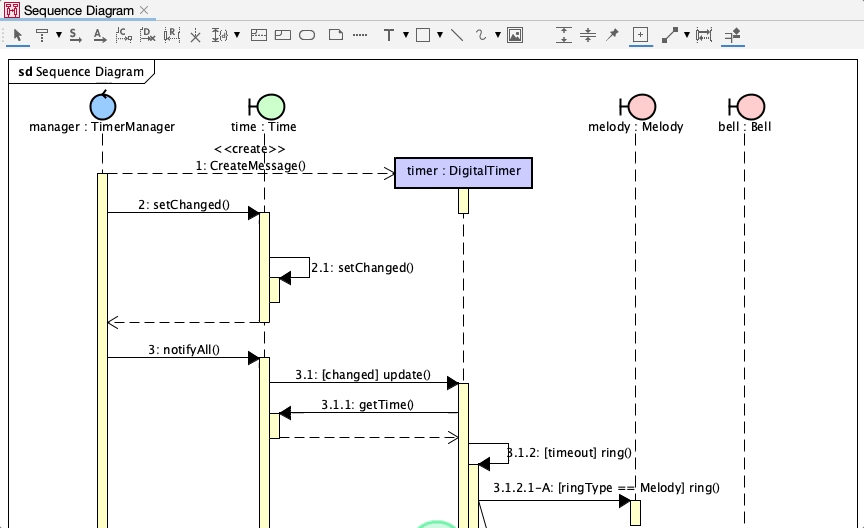
ステートマシン図やアクティビティ図では、線で結ばれたモデル間に
新たにモデルを追加できます。
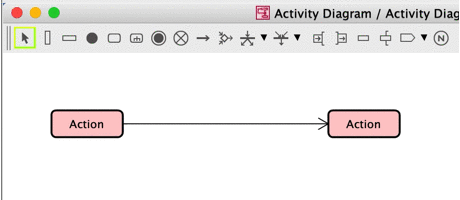
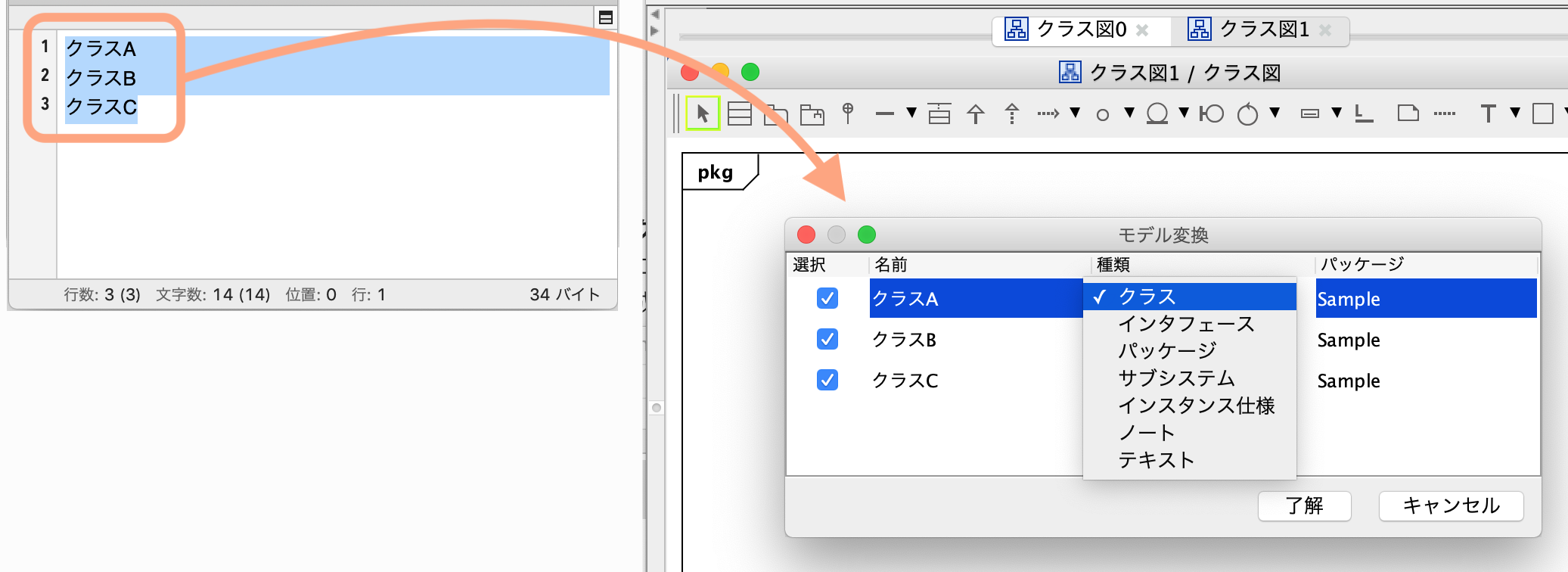
モデルの削除
モデルのコンテキストメニュー[モデルから削除]、または[図から削除]からできます。
- モデルから削除
選択した図要素を、モデルごと削除します。モデル自体がプロジェクトから完全に削除され、他の図で使用されているモデルも同時に削除されます。
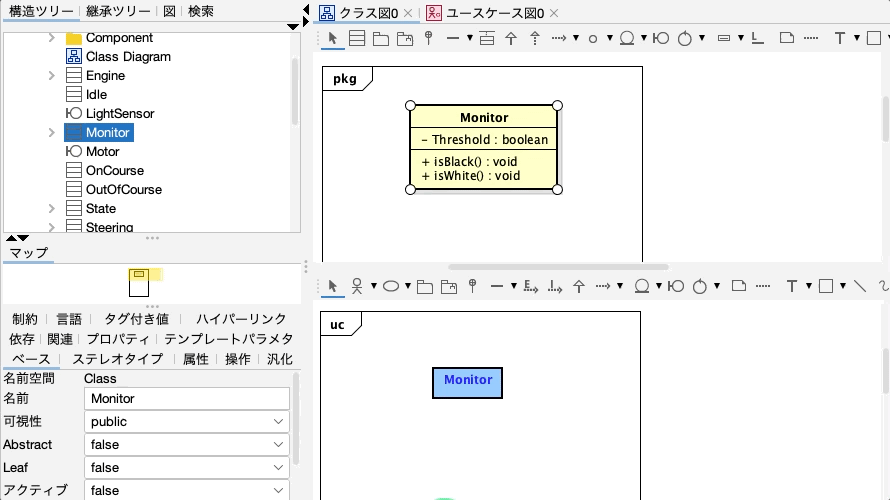
- 図から削除
選択した図要素のみを、現在開いている図上から削除します。モデル自体は削除しないため、他の図で使用されているモデルは残ります。
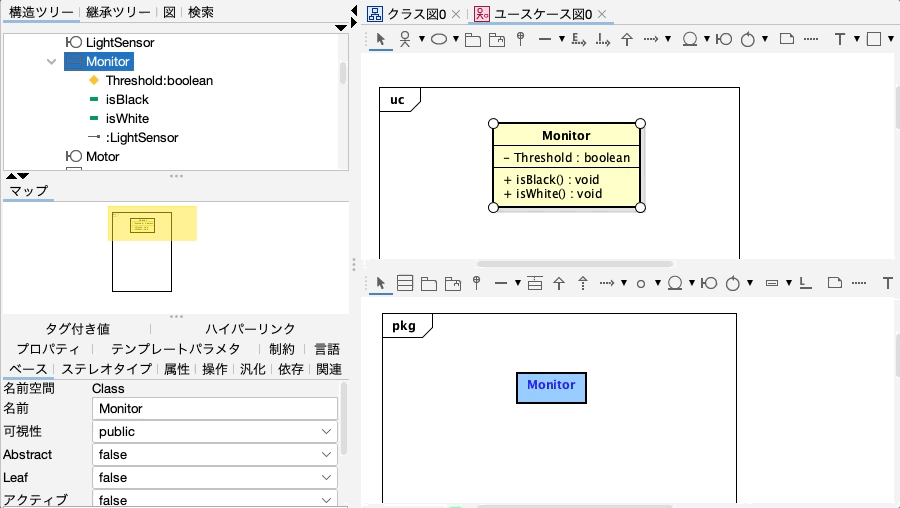
線要素の作成
2つの方法があります。
- ダイアグラム上部にあるツールパレットで作成したい線要素を選択して、接続するモデルを順にクリックする
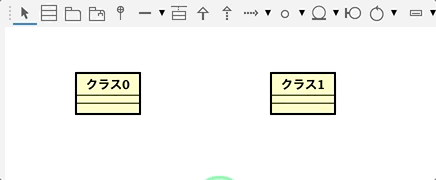
- モデルにマウスをあて、ドローサジェストから線要素を選択して、接続先のモデルをクリックするをクリックする
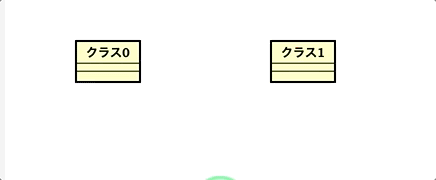
線のスタイル変更や、 線のターゲットを別のモデルに付け替えることも可能です。
モデルの複製とコピー
既存のモデルを複製して新しいモデルを作成する場合に[複製する]を使用すると、新しく作成したモデルを編集しても複製元に変更は反映されません。 方法は以下の通りです。
- 構造ツリーにあるモデルのコンテキストメニュー[複製する]を押し、複製したモデルを図上にドラッグ&ドロップする
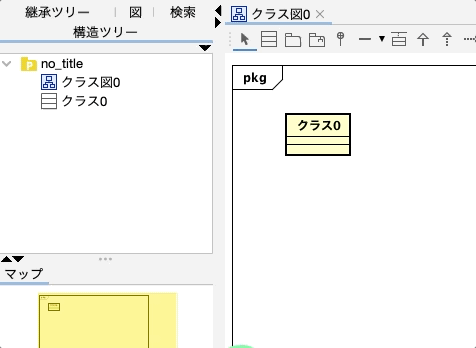
一方で、以下の方法でモデルをコピーした場合、コピー先のモデルを編集するとコピー元のモデルも同じ変更が反映されます。
- 図上にある図要素のコンテキストメニュー[コピー]を押し、図上に貼り付ける
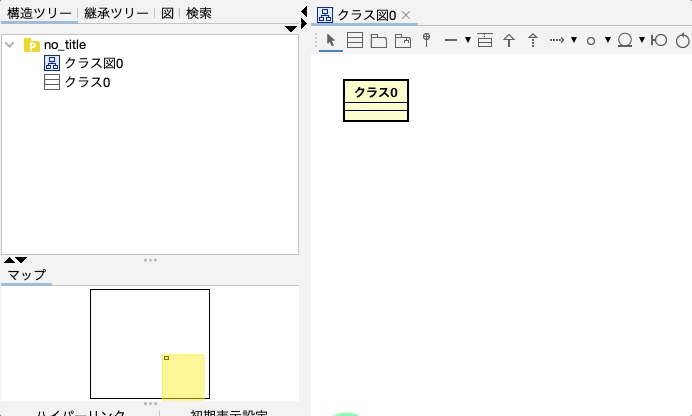
astah*の詳しい使い方
スタートガイドでは、基本的なastah*の操作方法をご紹介しました。 このガイドで紹介していない操作方法やその他の便利機能については、機能ガイドをご覧ください。




